The Beginning
SoundLink Revolve蓝牙音响怎么在XP系统的电脑上选择音频输出设备?很多bose用户在使用SoundLink Revolve蓝牙音响的时候会被一些问题困扰,今天小编就来教大家SoundLink Revolve蓝牙音响在XP系统的电脑上选择音频输出设备的图文教程。
SoundLink Revolve蓝牙音响怎么在XP系统的电脑上选择音频输出设备
要在运行 Windows XP 操作系统的电脑上选择音频输出设备,请遵循以下步骤:

1、单击屏幕左下角的"开始"按钮。

2、单击 Windows"控制面板"。
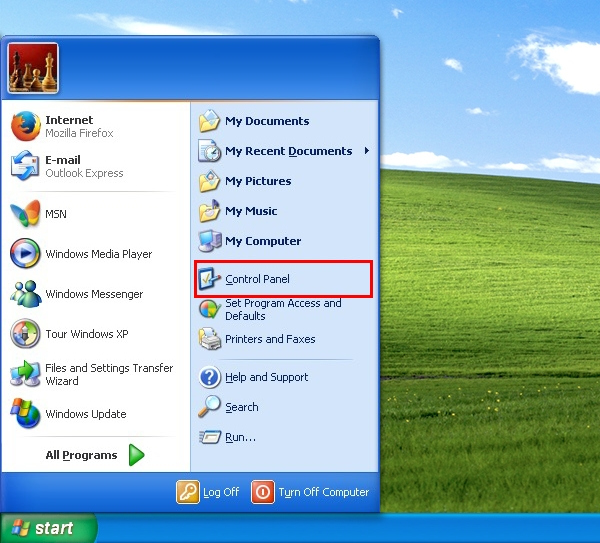

3、单击"声音和音频设备"图标。
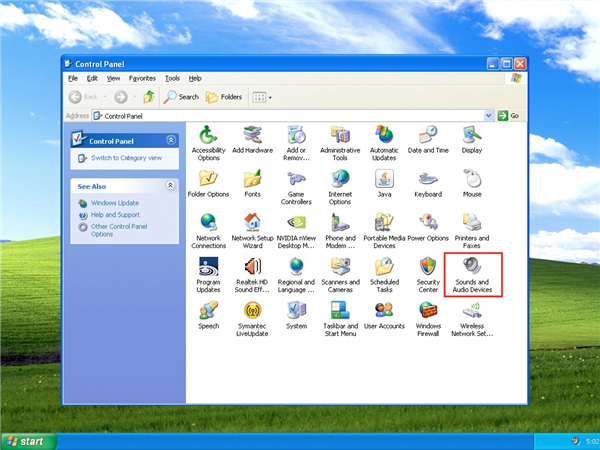

注意:您可能需要在屏幕左上角将页面切换到"经典视图",才能查看上面的“系统菜单”。
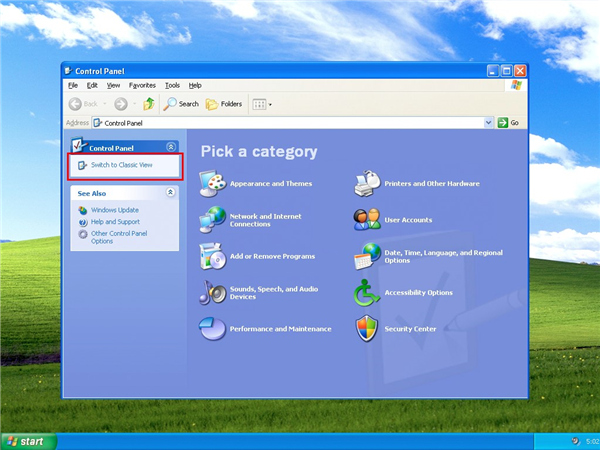
4、将会出现“Sounds and Audio Devices Properties”(声音和音频设备属性)窗口。从 "Sound Playback(声音播放)"选择区下面的 "Audio(音频)"选项卡上,从下拉菜单中选择蓝牙设备 。
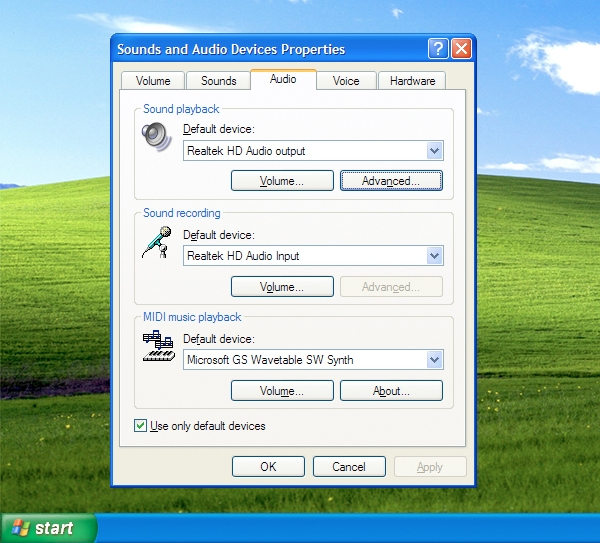
5、如果您做出任何更改,请单击"Apply"(应用),然后单击"OK"(确定)关闭窗口。
以上是小编带来的SoundLink Revolve蓝牙音响在XP系统电脑上选择音频输出设备的图文教程,更多精彩资讯请关注(www.znj.com)!
THE END





